"डिस्क उपयोगिता" का उपयोग MacOS पासवर्ड पर एक फ़ोल्डर की रक्षा के लिए कैसे
Mac Os / / December 25, 2019
MacOS में फ़ोल्डर एन्क्रिप्ट सीधे, दुर्भाग्य से, नहीं कर सकता। हालांकि, अगर आप उन्हें एक सुरक्षित कंटेनर में रख सकते हैं।
ऐसा करने के लिए, वहाँ विशेष अनुप्रयोगों के समान हैं, Encrypto. लेकिन यह एन्क्रिप्टेड फ़ाइलों का अपना प्रारूप है, जिसके कारण आप मैक पर है, जहां कार्यक्रम स्थापित नहीं है एक फ़ोल्डर नहीं खोल सकता उपयोग करता है।
यह एक मानक उपकरण MacOS उपयोग करने के लिए इसलिए बहुत आसान है -। «डिस्क उपयोगिता" यहां इसका तरीका है।
"डिस्क उपयोगिता" लॉन्चपैड से खोलें। या यह फ़ोल्डर में मिल / अनुप्रयोग / उपयोगिताएँ / डिस्क Utility.app.

मेनू बार में, "एक फ़ोल्डर से फ़ाइल» → «नई छवि» → «छवि" क्लिक करें। पॉप-अप विंडो में, आप पासवर्ड बचाना चाहते हैं फ़ोल्डर का चयन करें।
"डिस्क उपयोगिता" फ़ोल्डर को बचाने के लिए संकेत देगा। पिछले की नई छवि के लिए एक नाम दर्ज करें और जहां यह बचाने के लिए निर्दिष्ट करें। और फिर ड्रॉप-डाउन सूची "एन्क्रिप्शन" में, यह कैसे सबसे अच्छा लागू करने के लिए चुनें।

"128-बिट एन्क्रिप्शन एईएस» और «256-बिट एन्क्रिप्शन एईएस»: आवेदन दो विकल्प प्रदान करता है। दूसरा विकल्प अधिक सुरक्षित है, लेकिन और अधिक समय की आवश्यकता होगी। पहला विकल्प तेजी से होता है। अपने विवेक से चुनें।

आते हैं और कि आप एक फ़ोल्डर की रक्षा करना चाहते हैं पासवर्ड दर्ज करें, और फिर इसे दोहराएँ। पासवर्ड के बिना डेटा को डिक्रिप्ट करने की संभावना है, वहाँ कम है, तो यह अच्छी तरह से याद है।
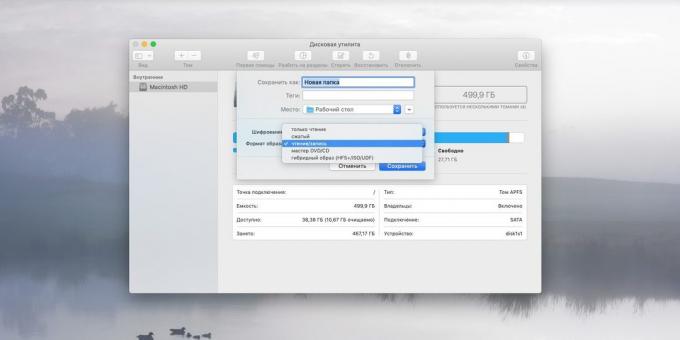
ड्रॉपडाउन सूची "छवि प्रारूप" में, ताकि वहाँ से एक एन्क्रिप्टेड फ़ोल्डर में फ़ाइलें जोड़ने और उन्हें नष्ट करने के लिए सक्षम होने के लिए में "पढ़ने / लिखने" का चयन करें। अन्यथा, आप केवल सामग्री देखने में सक्षम हो जाएगा।
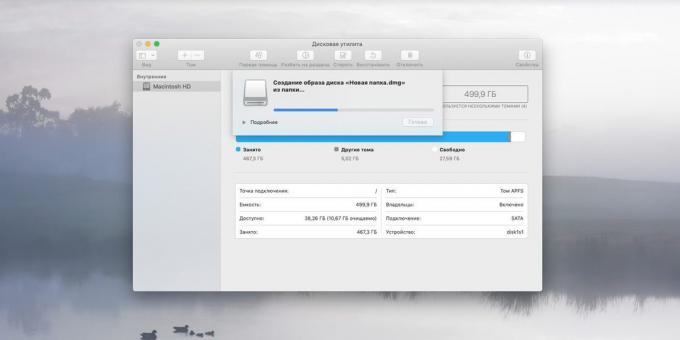
"सहेजें" क्लिक करें और के लिए एन्क्रिप्टेड छवि डीएमजी प्रारूप में बनाई गई है प्रतीक्षा करें। इसके बाद, स्रोत फ़ोल्डर हटा दिया जाएगा।

आप एक एन्क्रिप्टेड छवि में पहुँच डेटा की जरूरत है, यह दो बार क्लिक करें और अपना पासवर्ड डालें। ठीक तरह से एक अलग ड्राइव के रूप में जुड़ा हुआ है। यह अन्य फ़ाइलों को जोड़ने के लिए या वहाँ से उन्हें हटाने के लिए संभव नहीं होगा।
जब आप एन्क्रिप्टेड डाटा के साथ समाप्त हो गया काम कर रहे हैं, डेस्कटॉप पर ड्राइव बंद कर देते हैं और साथ ही आप किसी भी बाहरी समर्थन के साथ करते हैं।



